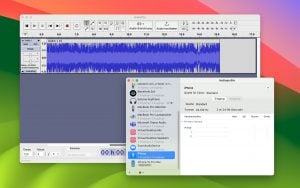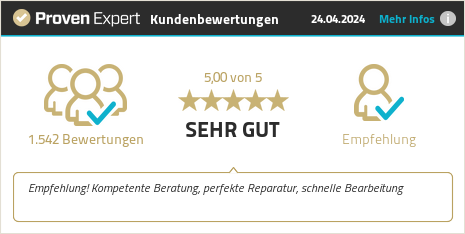In macOS gibt es eine Option, um die Größe des Mauszeigers zu ändern. Damit kann man ihn besser an die Auflösung des Displays – oder die eigene Sehkraft – anpassen und ihn größer oder kleiner einstellen.
Es gibt verschiedene Situationen, in denen es hilfreich sein kann, einen größeren Mauszeiger zu haben: Wenn man einen Screencast macht, ein Tutorial aufzeichnet, den Mac für eine Person mit schlechten Augen einrichtet oder wenn das Kind mal am Mac spielen will und den Mauszeiger oft suchen muss, weil er zu klein ist.
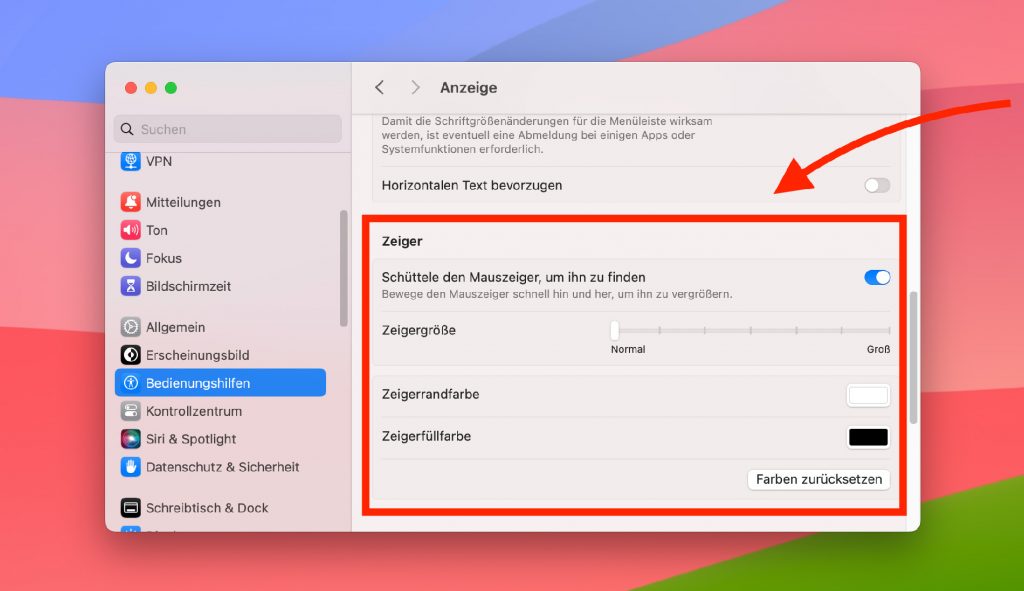
Größeneinstellung für den Mauszeiger
Unter den normalen Optionen für die Maus wird man allerdings nicht fündig, denn die Größe des Mauszeigers findet man unter den Bedienungshilfen des Mac.
Um die entsprechende Einstellung zu finden, geht man folgenden Weg:
- Apple-Menü aufrufen
- Systemeinstellungen wählen
- Bereich "Bedienungshilfen" aufrufen
- "Anzeige" auswählen
- dort den Bereich "Zeiger" suchen
- Slider bei "Zeigergröße" nach rechts verschieben
Auf diese Weise kann man den Mauszeiger größer und kleiner machen. Das Beste ist: Man sieht direkt die Auswirkungen der Größenänderung am Mauszeiger.
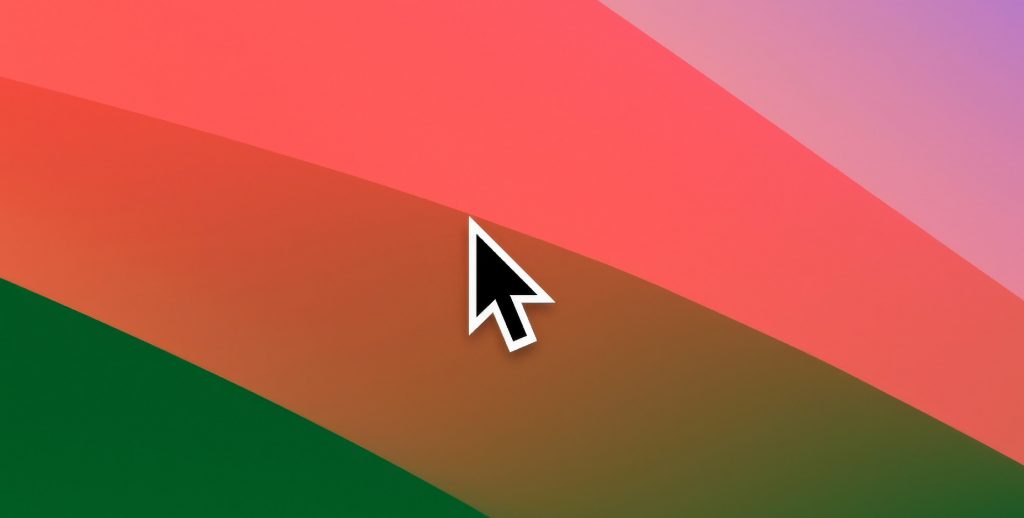
Weitere Anpassungen
Wer die Farbe ebenfalls anpassen mag, findet direkt unter der Zeigergröße noch die Farben für den Zeigerrand und die Zeigerfüllung.
Die Option "Schüttele den Mauszeiger, um ihn zu finden" sorgt übrigens dafür, dass der Mauszeiger kurzzeitig größer wird, wenn man die Maus hin und her wackelt. Das hilft, wenn man einen großen Monitor nutzt und den Mauszeiger häufiger mal aus den Augen verliert.